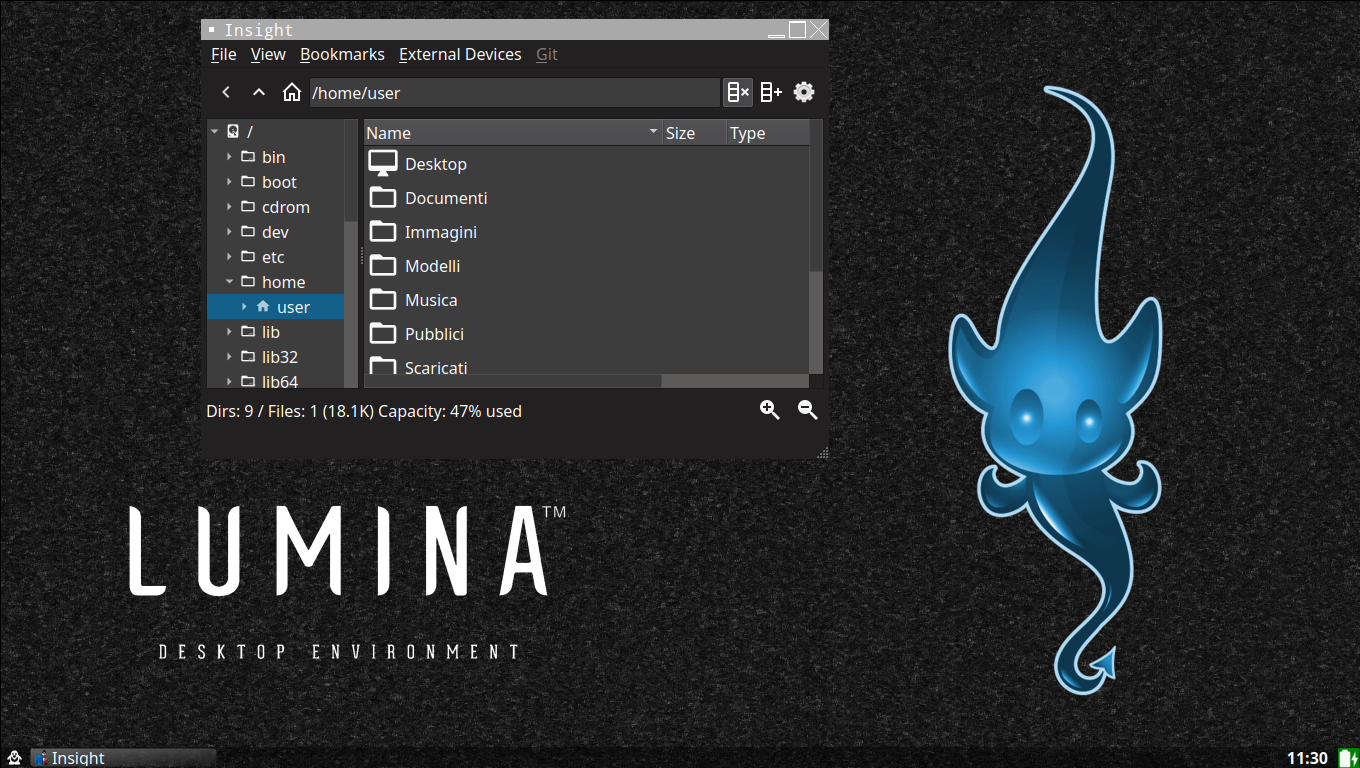|
Dimensione: 6176
Commento:
|
Dimensione: 2039
Commento:
|
| Le cancellazioni sono segnalate in questo modo. | Le aggiunte sono segnalate in questo modo. |
| Linea 6: | Linea 6: |
| <<Informazioni(forum="http://forum.ubuntu-it.org/viewtopic.php?f=46&t=521913"; rilasci="16.04 15.10 14.04")>> | <<Informazioni(forum="http://forum.ubuntu-it.org/viewtopic.php?f=xxxx"; rilasci="20.04")>> |
| Linea 10: | Linea 10: |
| Questa pagina contiene le istruzioni per installare l'ambiente grafico '''GNOME''', valide per Ubuntu e derivate. | Questa pagina contiene le istruzioni per installare l'ambiente grafico '''Lumina''', valide per Ubuntu e derivate. |
| Linea 12: | Linea 12: |
| '''GNOME''' è preinstallato in '''Ubuntu''' nella versione 17.10 e successive, mentre nelle versioni precedenti è presente nella derivata ufficiale '''[[https://ubuntugnome.org/|Ubuntu GNOME]]'''. | '''Lumina''' è un desktop leggero per sistemi Linux e BSD che usa librerie Qt5 (senza QML) e il window manager [[AmbienteGrafico/Fluxbox|Fluxbox]]. |
| Linea 14: | Linea 14: |
| È possibile installare in maniera indipendente e separata '''GNOME Flashback''', una modalità semplificata con aspetto simile al precedente '''GNOME 2'''. Per maggiori informazioni e sulla procedura di installazione consultare [[AmbienteGrafico/Gnome/Flashback|questa pagina]]. | {{{#!wiki note Installando Lumina sarà disponibile anche la sessione Fluxbox. }}} |
| Linea 17: | Linea 19: |
| Per informazioni sui requisiti di sistema consultare [[AmbienteGrafico/AmbientiDesktop#GNOME|questa pagina]]. | Per informazioni sui requisiti di sistema consultare [[AmbienteGrafico/AmbientiDesktop#Lumina|questa pagina]]. |
| Linea 21: | Linea 24: |
| ||<tablestyle="text-align: justify; width:100%;" style="border:none;" 5%><<Immagine(Icone/Piccole/note.png,,center)>> ||<style="padding:0.5em; border:none;">''Nelle versioni di Ubuntu dalla 11.04 fino alla 17.04 comprese, con l'installazione del metapacchetto '''ubuntu-desktop''', si ottiene l'ambiente grafico '''[[AmbienteGrafico/Unity|Unity]]''' anziché '''GNOME'''.'' || ||<tablestyle="text-align: justify; width:100%;" style="border:none;" 5%><<Immagine(Icone/Piccole/warning.png,,center)>> ||<style="padding:0.5em; border:none;">'''Per una maggiore stabilità del sistema, si consiglia di installare GNOME da repository ufficiali e di eseguire le procedure di installazione da PPA, descritte di seguito, soltanto per scopi finalizzati a test e/o sviluppo.''' || == Ubuntu 17.10 == === Da Repository ufficiali === A seconda delle proprie esigenze, [[AmministrazioneSistema/InstallareProgrammi|installare]] uno dei seguenti pacchetti: * [[apt://gnome-shell|gnome-shell]]: fornisce unicamente l'ambiente grafico '''GNOME 3''', nella sua modalità predefinita. * [[apt://ubuntu-desktop|ubuntu-desktop]]: fornisce l'intero ambiente desktop di '''Ubuntu''', inclusi programmi e personalizzazioni (compresa '''[[AmbienteGrafico/Gnome/Glossario#Dock|Ubuntu Dock]]'''). === Da PPA === Per installare una versione più recente di '''GNOME''' in fase di test: 0. Aggiungere il ppa '''Gnome3-staging''' digitando nel [[AmministrazioneSistema/Terminale|terminale]] i seguenti comandi: {{{ sudo add-apt-repository ppa:gnome3-team/gnome3-staging}}} {{{ sudo apt-get update}}} 0. Installare l'ambiente grafico seguendo la procedura descritta nel paragrafo precedente oppure, se '''GNOME''' è già installato, eseguire l'[[AmministrazioneSistema/InstallareProgrammi/Apt#Aggiornamento_del_sistema|aggiornamento dei pacchetti]] con il comando: {{{ sudo apt-get dist-upgrade}}} == Ubuntu 17.04 e precedenti == === Da Repository ufficiali === A seconda delle proprie esigenze, [[AmministrazioneSistema/InstallareProgrammi|installare]] uno dei seguenti pacchetti: * [[apt://gnome-shell|gnome-shell]]: fornisce unicamente l'ambiente grafico '''GNOME'''. * [[apt://gnome-core|gnome-core]]: fornisce il desktop '''GNOME''' più le applicazioni comprese nell'ambiente grafico. * [[apt://ubuntu-gnome-desktop|ubuntu-gnome-desktop]]: fornisce l'intero ambiente desktop di '''Ubuntu GNOME'''. === Da PPA === Per installare una versione più recente di '''GNOME''': 0. [[Repository/RigaDiComando#Aggiungere_altri_repository|Aggiungere il ppa]] '''Gnome3''', digitando i seguenti comandi in una finestra di [[AmministrazioneSistema/Terminale|terminale]]: {{{ sudo add-apt-repository ppa:gnome3-team/gnome3}}} {{{ sudo apt-get update}}} 0. Qualora si volessero anche adoperare i pacchetti in fase di test, aggiungere il ppa '''Gnome3-staging''' digitando anche i seguenti comandi: {{{ sudo add-apt-repository ppa:gnome3-team/gnome3-staging}}} {{{ sudo apt-get update}}} 0. Installare l'ambiente grafico seguendo la procedura descritta nel paragrafo precedente oppure, se '''GNOME''' è già installato, eseguire l'[[AmministrazioneSistema/InstallareProgrammi/Apt#Aggiornamento_del_sistema|aggiornamento dei pacchetti]] con il comando: {{{ sudo apt-get dist-upgrade}}} |
0. [[Repository/RigaDiComando#Aggiungere_altri_repository|Aggiungere il ppa]] dedicato digitando i seguenti comandi in un [[AmministrazioneSistema/Terminale|terminale]]: {{{ sudo add-apt-repository ppa:ubuntulumina/lumina-desktop}}} 0. [[AmministrazioneSistema/InstallareProgrammi|Installare]] il pacchetto [[apt://lumina-desktop|lumina-desktop]]. |
| Linea 64: | Linea 29: |
| Una volta completata l'installazione, riavviare il computer se si è su [[http://wiki.ubuntu-it.org/Installazione/CdMinimale|sistema minimale]]. Se invece si dispone già di un ambiente grafico, terminare la sessione corrente e al login selezionare: | Una volta completata l'installazione, riavviare il computer se si è su [[http://wiki.ubuntu-it.org/Installazione/CdMinimale|sistema minimale]]. Se invece si dispone già di un ambiente grafico, terminare la sessione corrente e al login selezionare '''Lumina'''. |
| Linea 66: | Linea 31: |
| * '''Ubuntu''' qualora sia stato installato l'intero desktop di Ubuntu nelle versioni 17.10 o successive. * '''GNOME''' nelle versioni di Ubuntu 17.04 o precedenti, oppure qualora sia stato installato il solo desktop di '''GNOME''' in Ubuntu 17.10. Nel primo caso, ecco come si presenta il desktop '''Ubuntu''': |
Ecco come si presenta il desktop '''Lumina''': |
| Linea 72: | Linea 34: |
| <<Immagine(./ubuntu.17.10-desktop.png,600,center)>> Nel secondo caso, ecco come si presenta il desktop di '''GNOME''': <<BR>> <<Immagine(./gnome-shell.png,600,center)>> |
<<Immagine(./lumina.png,600,center)>> |
| Linea 81: | Linea 38: |
| Per informazioni sulle caratteristiche e sulle funzionalità di '''GNOME''' (sezione '''Attività''', la '''Dash''', '''Scrivanie multiple''', il campo di ricerca ecc.) consultare [[AmbienteGrafico/Gnome/Glossario|questa guida]]. | Scrivere le funzionalità. |
| Linea 93: | Linea 50: |
| * [[https://www.gnome.org/|Sito ufficiale]] * [[https://ubuntugnome.org/|Ubuntu GNOME]] * [[https://wiki.ubuntu.com/UbuntuGNOME/HowTo|Wiki internazionale]] * [[https://wiki.gnome.org/|Documentazione ufficiale]] * [[https://wiki.archlinux.org/index.php/GNOME_%28Italiano%29|Wiki Arch]] * [[http://it.wikipedia.org/wiki/GNOME|Voce enciclopedica]] * [[https://insights.ubuntu.com/2017/04/05/growing-ubuntu-for-cloud-and-iot-rather-than-phone-and-convergence/|Annuncio ufficiale dell'abbandono dello sviluppo di Unity e del ritorno a desktop GNOME]] |
* [[https://lumina-desktop.org/|Sito ufficiale]] * [[https://github.com/trueos/lumina|GitHub]] * [[https://lumina-desktop.org/handbook/|Manuale]] * [[https://www.trueos.org/|TrueOS]] * [[AmbienteGrafico/Fluxbox|Guida Fluxbox]] |
Problemi in questa pagina? Segnalali in questa discussione
Introduzione
Questa pagina contiene le istruzioni per installare l'ambiente grafico Lumina, valide per Ubuntu e derivate.
Lumina è un desktop leggero per sistemi Linux e BSD che usa librerie Qt5 (senza QML) e il window manager Fluxbox.
Installando Lumina sarà disponibile anche la sessione Fluxbox.
Requisiti di sistema
Per informazioni sui requisiti di sistema consultare questa pagina.
Installazione
Aggiungere il ppa dedicato digitando i seguenti comandi in un terminale:
sudo add-apt-repository ppa:ubuntulumina/lumina-desktop
Installare il pacchetto lumina-desktop.
Primo avvio
Una volta completata l'installazione, riavviare il computer se si è su sistema minimale. Se invece si dispone già di un ambiente grafico, terminare la sessione corrente e al login selezionare Lumina.
Ecco come si presenta il desktop Lumina:
Funzionalità
Scrivere le funzionalità.
Configurazione
Personalizzazione
Consultare questa pagina.
Impostazioni di sistema
Consultare questa pagina.